
手机怎么把aac转换成mp3 WAV/AAC格式手机录音转换mp3步骤
发布时间:2024-09-10 12:35:49 来源:锐得游戏网
在现代社会手机已经成为人们生活中不可或缺的工具之一,而随着手机功能的不断升级,手机录音功能也变得越来越常用。有时候我们可能需要将录音文件转换成其他格式,比如将AAC格式的录音转换成MP3或WAV格式。手机怎么把AAC格式的录音转换成MP3或WAV呢?接下来我们将介绍具体的转换步骤。
WAV/AAC格式手机录音转换mp3步骤
操作方法:
1.在手机中找到我们要转换的【音频文件】,选中后点击底部的【发送】按钮。
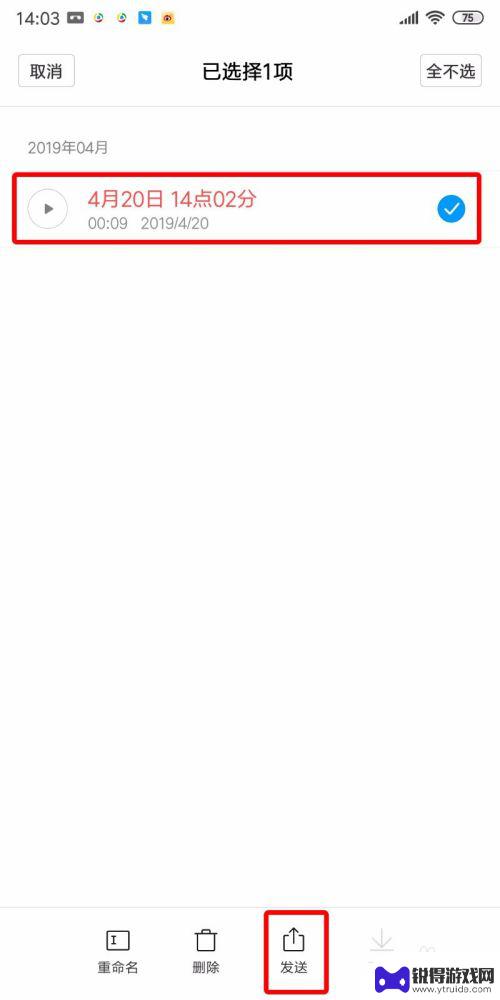
2.在底部分享方式中选择【QQ】。
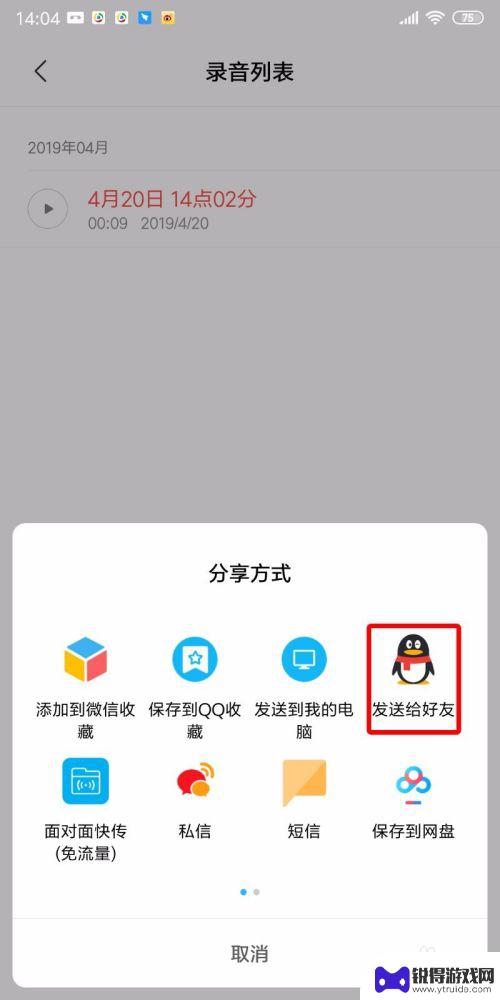
3.在设备列表中找到【我的电脑】发送至电脑上。
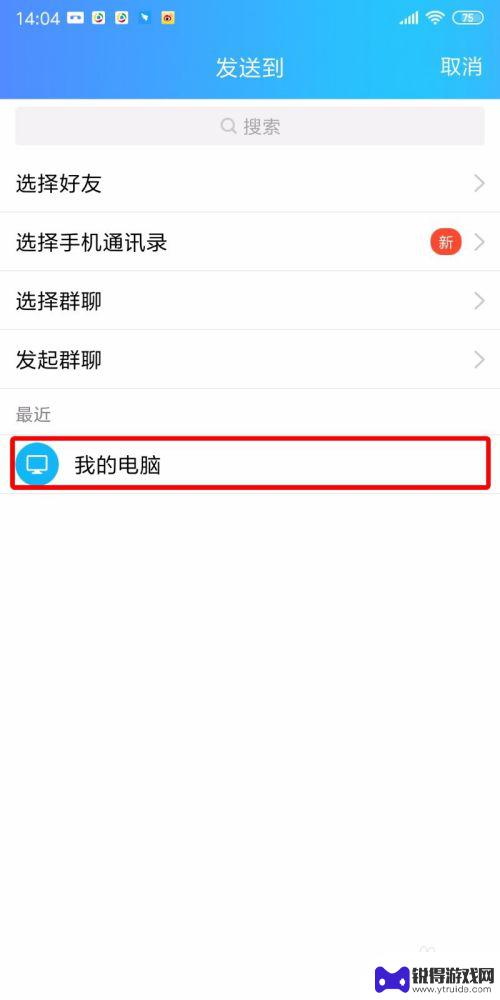
4.打开音乐软件,点击右上角的【菜单】,然后点击【音频转码】。
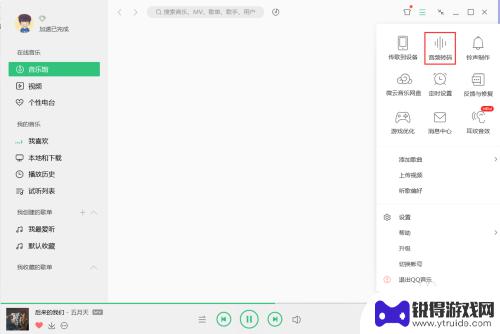
5.在电脑中找到从手机qq传输过来的音频文件,可以看到是AAC格式的。然后直接把音频拖拽到软件中。
6.设置转换为【mp3】已经转换后保存的位置,再点击【立即转换】。
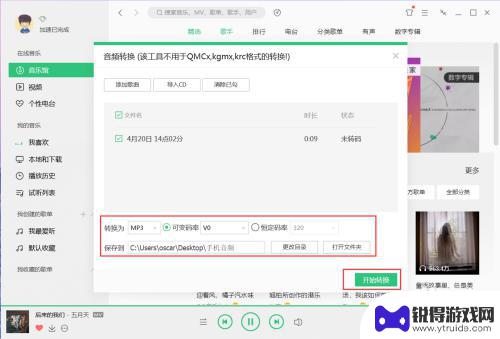
7.耐心等待转码完后就可以关闭软件了。
8.打开转码保存的文件夹,可以看到转码后的格式变成【mp3】啦。
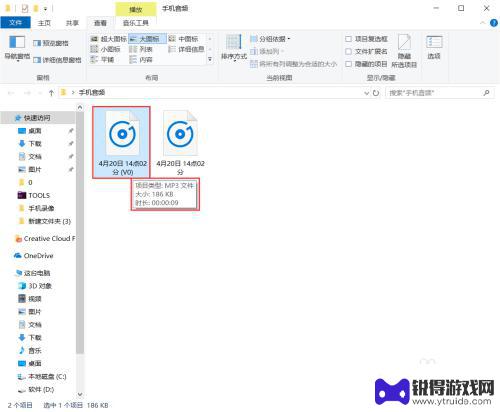
以上就是手机怎么把aac转换成mp3的全部内容,有遇到这种情况的用户可以按照小编的方法来进行解决,希望能够帮助到大家。
热门游戏
- 相关教程
- 小编精选
-
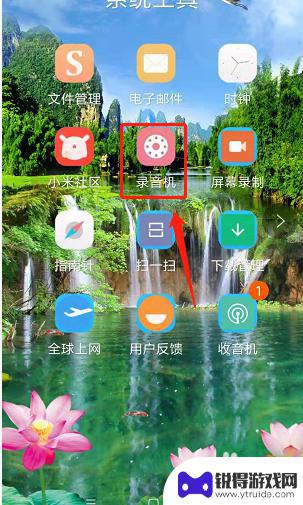
手机录音怎么转换为mp3格式 手机录音文件转换成MP3格式步骤
手机已经成为我们生活中不可或缺的一部分,而手机录音也成为我们记录生活点滴的重要方式之一,有时候我们可能需要将手机录音文件转换成MP3格式,以便在不同设备上播放或分享。如何将手机...
2024-06-13
-

华为手机录音m4a转换成mp3格式 华为手机录音如何转换为MP3格式
华为手机录音m4a转换成mp3格式的需求日益增加,因此掌握华为手机录音如何转换为MP3格式成为了许多用户的迫切需求,在日常生活中,我们经常会使用华为手机进行录音,但是由于m4a...
2024-03-05
-
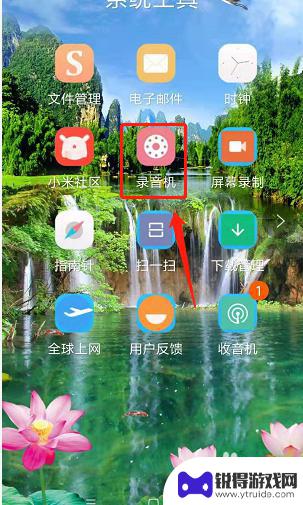
手机录音如何变成电子档 手机录音文件转换成mp3格式步骤
随着手机录音功能的普及,越来越多的用户使用手机进行录音,手机录音文件通常保存在手机中,需要转换成其他格式才能方便地在电脑或其他设备上播放。其中将手机录音文件转换成mp3格式是最...
2024-04-04
-
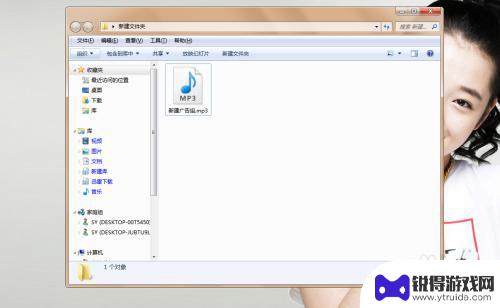
苹果手机怎么转换mp3格式 苹果手机录音格式转换成MP3
苹果手机作为一款功能强大的智能设备,除了拥有出色的通信和娱乐功能外,还可以方便地进行录音操作,由于苹果手机的录音格式并非常见的MP3格式,用户在需要转换录音文件格式时可能会遇到...
2024-01-01
-

手机怎么转换vpr格式 将VPR音频转换为mp3格式
手机怎么转换vpr格式,现如今,VPR音频格式越来越常见,然而其对于许多用户却存在着不便利的问题,如何将VPR格式音频转换为MP3格式就成为了许多人的需求,这个问题看似困难,但...
2023-08-18
-
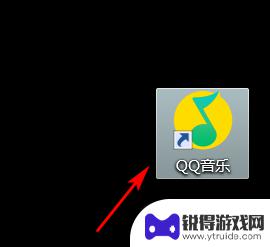
qq音乐mqms2格式如何转mp3手机 mqms2转换mp3教程
在日常生活中,我们经常会遇到需要将QQ音乐mqms2格式转换为MP3格式的情况,而如何实现这一转换过程,对于不熟悉的用户来说可能会感到困惑。不过通过简单的手机mqms2转换MP...
2024-03-07
-

苹果6手机钢化膜怎么贴 iPhone6苹果手机如何正确贴膜钢化膜
苹果6手机作为一款备受追捧的智能手机,已经成为了人们生活中不可或缺的一部分,随着手机的使用频率越来越高,保护手机屏幕的需求也日益增长。而钢化膜作为一种有效的保护屏幕的方式,备受...
2025-02-22
-

苹果6怎么才能高性能手机 如何优化苹果手机的运行速度
近年来随着科技的不断进步,手机已经成为了人们生活中不可或缺的一部分,而iPhone 6作为苹果旗下的一款高性能手机,备受用户的青睐。由于长时间的使用或者其他原因,苹果手机的运行...
2025-02-22















